比特彗星电脑版(bitcomet) v2.12 Beta2
比特彗星电脑版是一款完全免费的下载管理软件,英文名称bitcomet,也被称为BT下载客户端,集成了BT、HTTP和FTP下载为一体的全能下载管理器。软件不仅功能强大、下载速度快,操作也非常简单,拥有多项领先的BT下载技术,为用户提供了独特的边下载边播放功能以及方便自然的使用界面。比特彗星将BT技术应用于普通的HTTP和FTP下载中,可以通过BT技术来加速您的普通下载过程,能够支持BT、HTTP和FTP三种下载协议,同时也支持BitTorrent(BT协议)、磁力链接(Magnet)和电驴下载加速(eD2k),满足用户对不同下载需求的多样化选择。不仅如此,BitComet还支持制作BT种子文件并进行发布,自动订阅和挂机做种,以及网页远程控制功能。
总体而言,无论是下载电影、音乐、游戏还是其他大文件,比特彗星都能为用户提供高效、稳定的下载体验,值得欢迎有需要的用户下载体验。注意:如果在软件运行时出现360报毒的情况,用户无需担心,只需点击允许此程序运行即可正常使用。

比特彗星下载慢的原因及解决办法
1、在本多多软件站下载安装后打开,在软件界面的顶部找到“工具”选项并点击,其下方会出现一个下拉框,在下拉框中选择“选项”。
网页卡顿怎么解决方法-天翼云web应用防火墙,零部署、快速接入查看详情。

2、在选项窗口的左侧点击“网络连接”,窗口右侧就会出现网络连接的相关选项,在窗口中点击“网络设置向导”按钮,界面上就会弹出一个网络设置向导对话框。

3、在网络设置向导对话框中,根据实际情况选择网络宽带,再点击对话框底部的“确定”按钮。
笔记本网速很慢-京东电脑办公,高效办公,如此轻松!查看详情>>广告

4、在网络连接窗口中还可以找到“监听端口”,点击该选项使其前面的小圆变黑。

5、在选项窗口的左侧点击“BT下载”,窗口右侧就会找到“启用反吸血保护”选项,点击该选项后面的下拉框,在下拉框中选择“禁止”。

6、在选项窗口的底部找到“确定”按钮,点击该按钮就可以设置好反吸血保护。

7、点击窗口左侧的“磁盘缓存”选项,根据电脑性能,在窗口右侧对“BT传输磁盘缓存最大值”进行设置;再依次点击下方的“应用”和“确定”按钮即可完成全部的操作步骤。

比特彗星BitComet中文版怎么使用?
1、打开在本站下载好的BitComet(比特彗星),打开软件后,点击右上角“Torrent”图标,打开Torrent文件,选择下载位置,点击“确定”,即可开始下载;
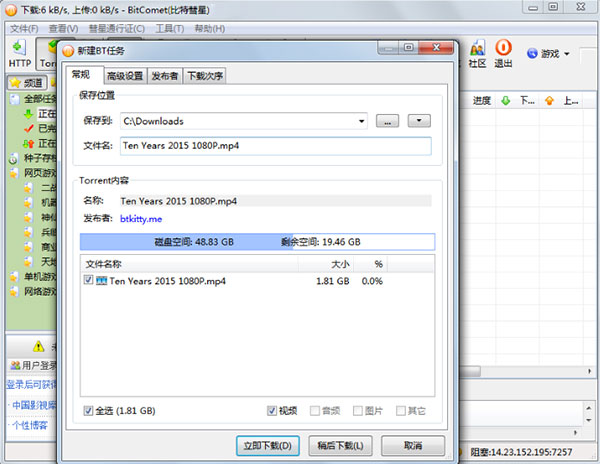
2、从URL打开Torrent文件:点击“文件”,在弹出的选中点击“从URL打开Torrent”后,将URL复制至对话框中,等待系统下载Torrent文件后,选择下载位置,即可开始下载;
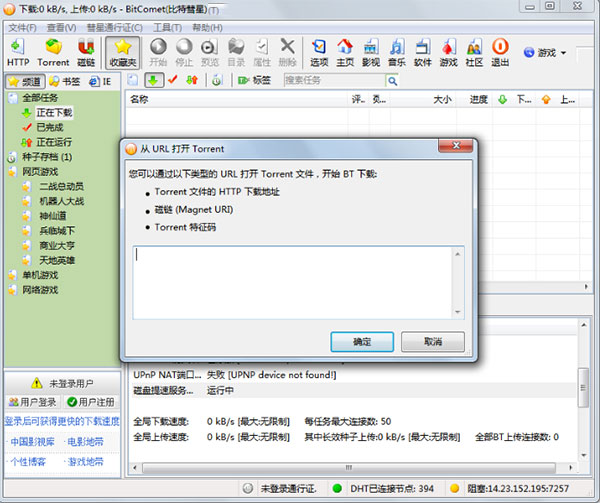
3、存档种子:用户打开BitComet(比特彗星),在右侧“频道”下方找到“种子存档”,就可以找到自己存档或已下载过的种子。
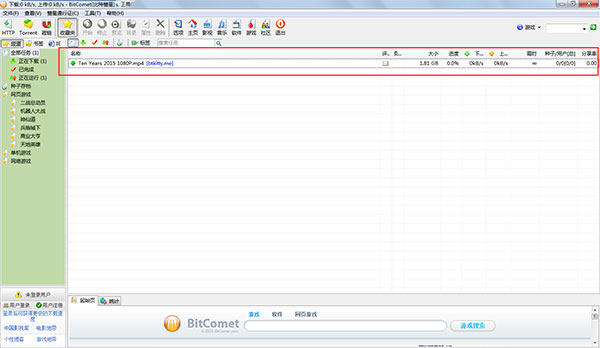
软件特色
1、极速下载
BT下载又被称为变态下载,通过种子文件或者磁链可以和其他用户交换数据,下载的同时也上传数据,所有用户都速度飞快!BitComet(比特彗星)完美支持各种主流BT下载协议,保证安心下载!
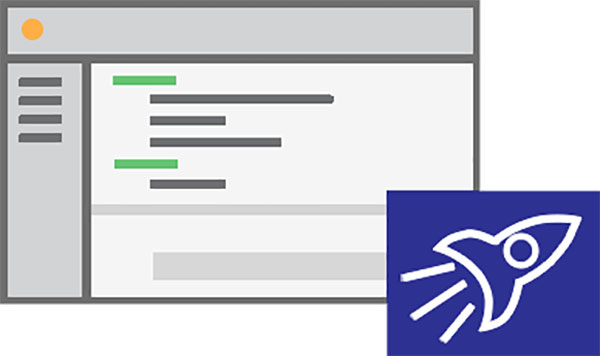
2、长效种子
BitComet(比特彗星)独有长效种子功能,可以尽量避免种子用户离开导致下载卡在99%,而且能够显著增加下载速度!
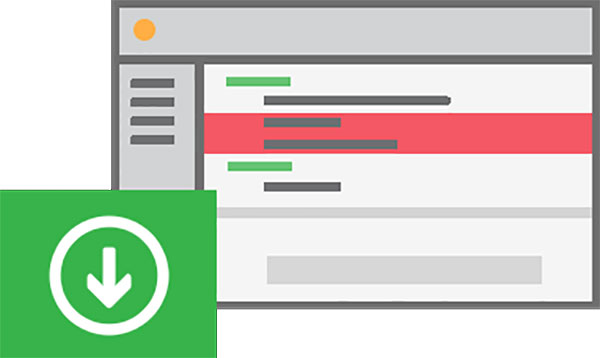
3、磁盘缓存
早年有部分下载软件会伤硬盘,BitComet(比特彗星)首先使用了磁盘缓存技术,将磁盘的读写次数降到最低从而提高硬盘寿命。
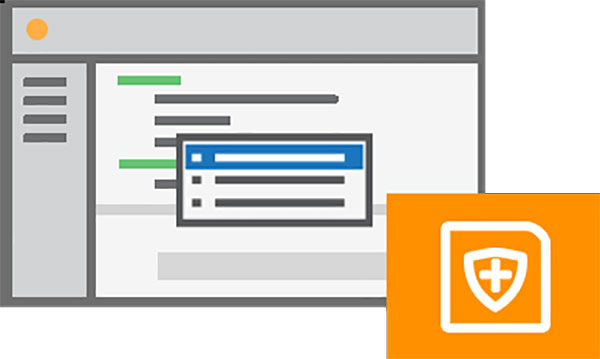
比特彗星黄灯阻塞怎么解决
1、首先打开比特彗星,若端口正常会显示绿灯,在阻塞情况下则显示为黄灯。
2、打开路由器界面,查看路由器的wan口ip地址是多少。
3、记录上面的数据,同时输入ip查看当前电脑的ip地址为多少。
4、可以看到两个ip地址是明显对不上的,这说明了运营商给你的ip属于内网ip,内网ip外部用户是访问不到你的网络的,因此端口阻塞。
5、因此我们需要给客服打电话,将我们的网络改为公网ip。修改完毕后,打开路由器,找到DMZ选项,把DMZ主机打开,ip地址填写你电脑的ip地址,然后保存。
6、保存后重新打开比特彗星,端口检测完就不好阻塞了,整个过程最重要的一点就是把内网ip变为公网ip,不然做任何设置都无效。
软件功能
一、BT下载
高速而且功能强大
1、长效种子: 独有的长效种子功能,能显著增加下载速度。
2、支持磁链: 使用DHT网络,无需 Torrent 文件即可进行BT下载。
3、边下载边播放: 支持视频预览,在下载 avi, rmvb, wmv 等视频文件过程中可以边下载边播放。
4、跨协议下载: BT任务可以自动查找 HTTP/FTP/EMULE 下载源,提高下载速度。
5、文件分块对齐: 创新的文件分块对齐制作种子,兼容旧版而且不增加任何冗余数据传输。
6、智能连接优化: 自动根据您的网络连接优化下载。
7、智能磁盘缓存: 使用内存作下载缓存, 有效减小硬盘读写速度, 延长其使用寿命。
8、智能磁盘分配: 有效减少磁盘碎片产生。
9、支持DHT网络: 通过公用DHT网络,无需连接Tracker也能进行BT下载。
10、自动配置防火墙,支持全自动配置Windows网络连接防火墙(ICF)和网络连接共享(ICS)。
11、自动配置路由器端口映射,采用UPnP技术实现内网免配置(要求路由器支持UPnP)。
二、HTTP/FTP下载
1、智能命名: 创新的文件名智能命名, 可以为MP3和软件下载自动命名。
2、边下载边播放: 在下载 avi, rmvb, wmv等视频文件过程中可以边下载边播放。
3、断点续传: 安全可靠的断点续传技术,保证下载文件的完整性。
4、多线程下载: 文件被分成多点同时从服务器下载,提高下载速度。
5、多镜像下载: 自动寻找文件镜像,同时从多个服务器下载,提高下载速度。
6、多语言支持: 能正确处理多语言操作系统多语言网页,多语言路径编码过的网址。
三、任务管理
1、可以限制全局和单任务的上传下载速度。
2、可以给任务加上标签,方便分类管理。
3、时段限速,定时关机。
更新日志
v2.12 Beta2版本
界面改进:如果任务列表已排序,点击工具栏里的任务排序按钮时,显示先取消排序的提示信息
界面修复:网页控件在禁用深色模式时,仍然跟随系统启用深色模式
界面修复:鼠标拖动任务排序,移动到列表顶端或底部时,列表应滚动
界面修复:鼠标拖动任务排序时,翻页键会改变被拖动任务
界面修复:鼠标拖动任务排序时,目标位置指示条会闪烁
WebUI:显示HTTP任务服务器列表和连接列表
核心改进:专家模式下peer日志显示超级种子进度报告日志
上一篇: 比特彗星全功能解锁豪华版 v2.10
下一篇: 比特彗星绿色版 v2.12 Beta2
